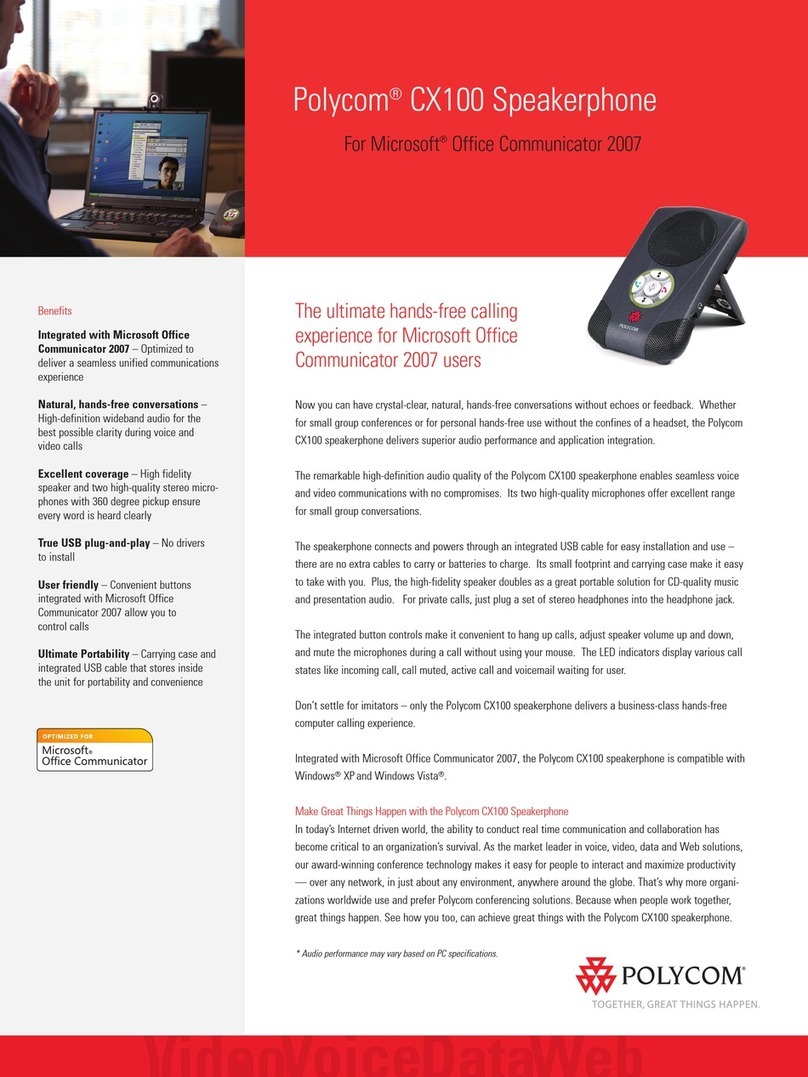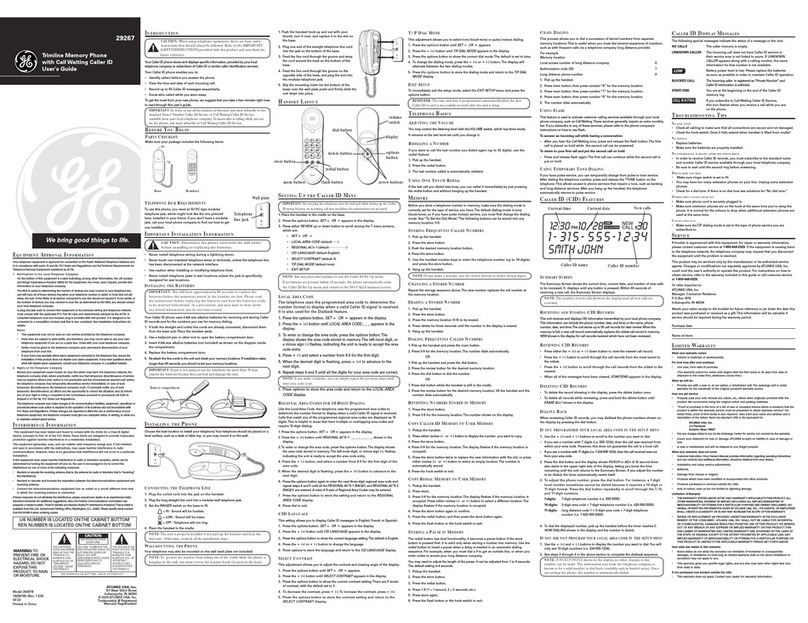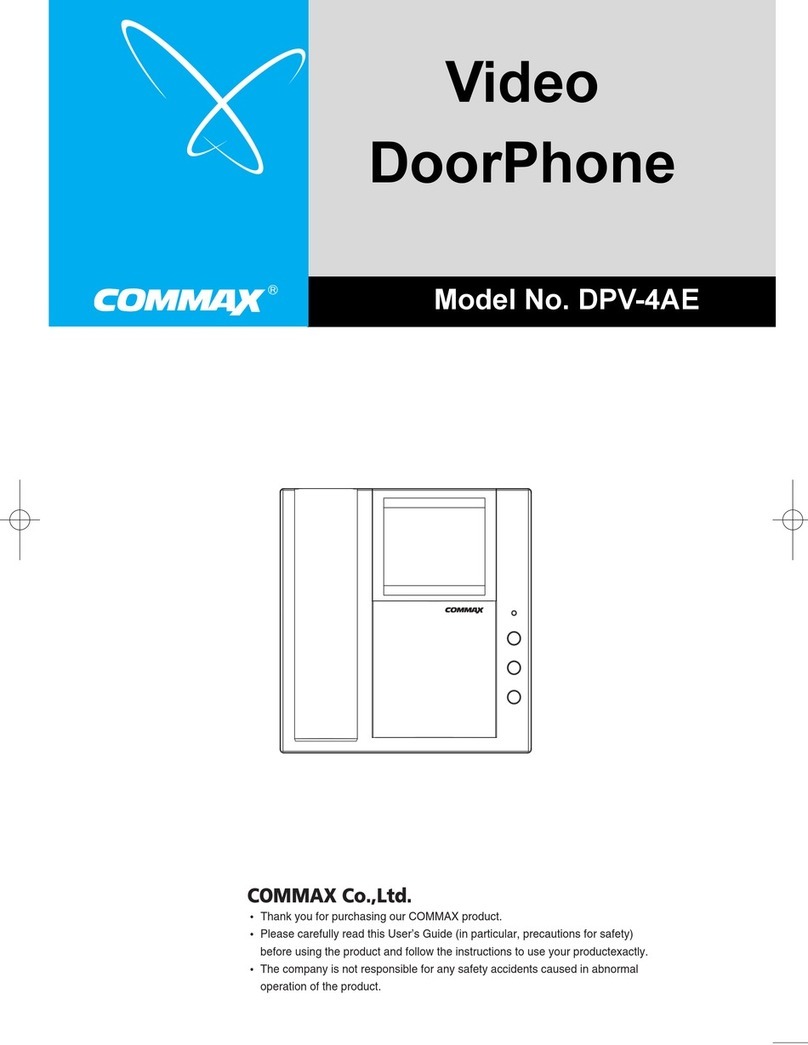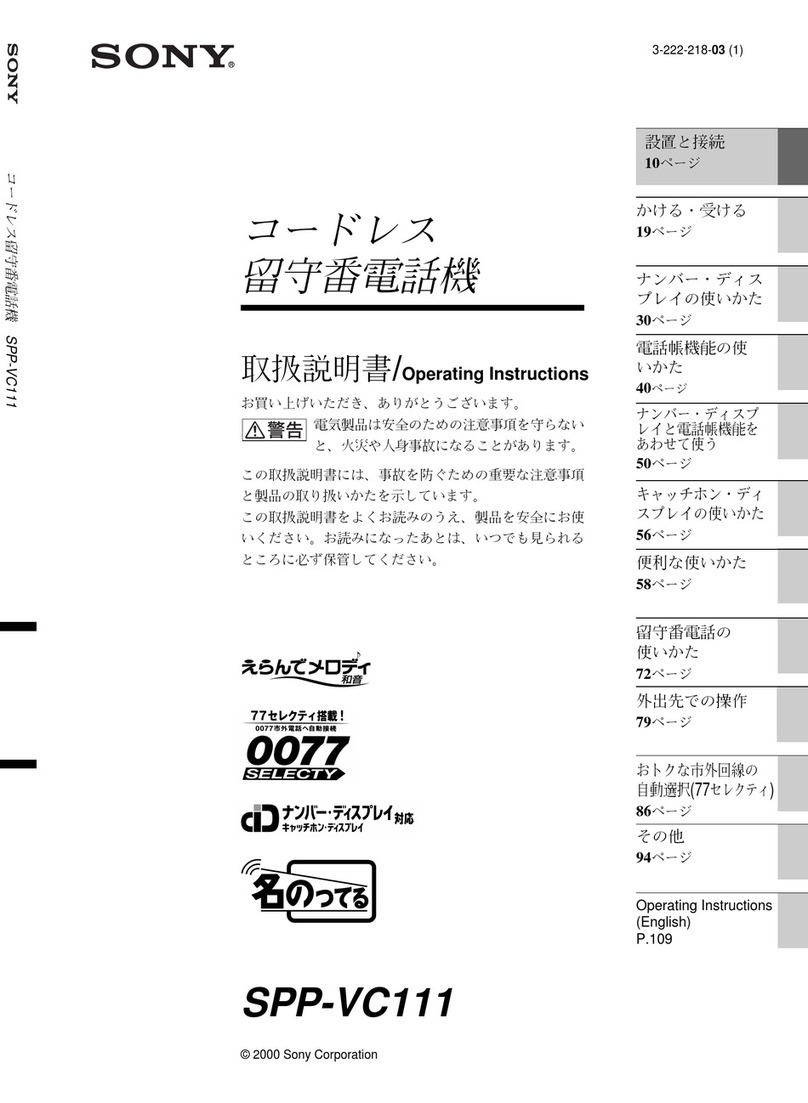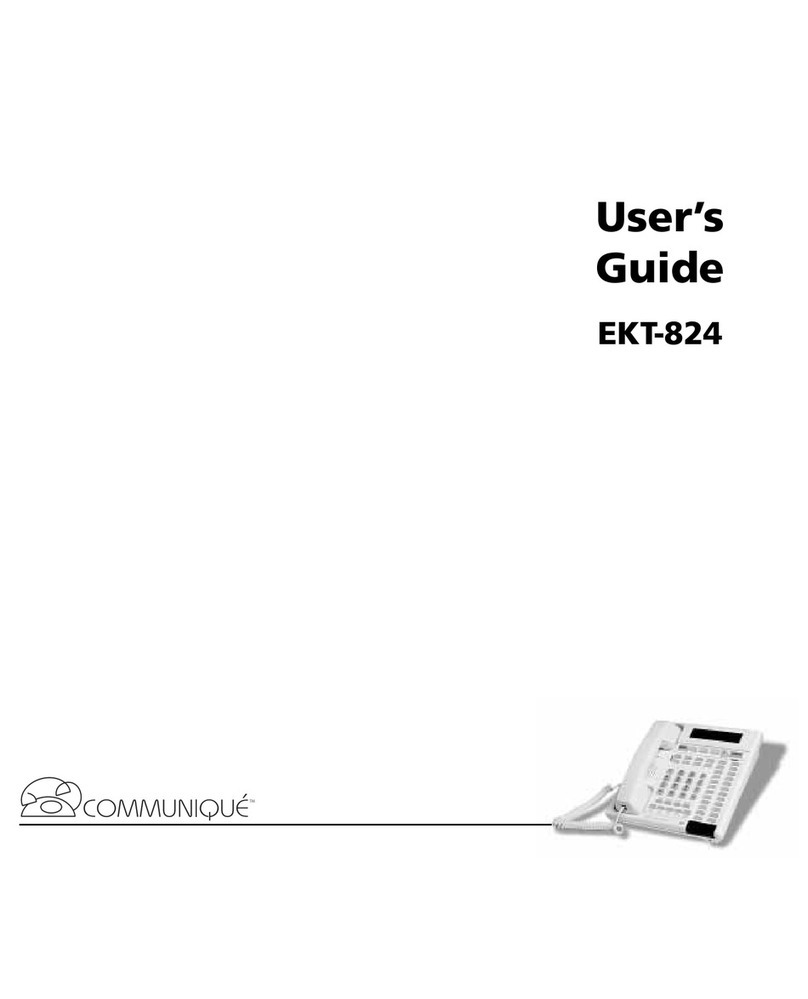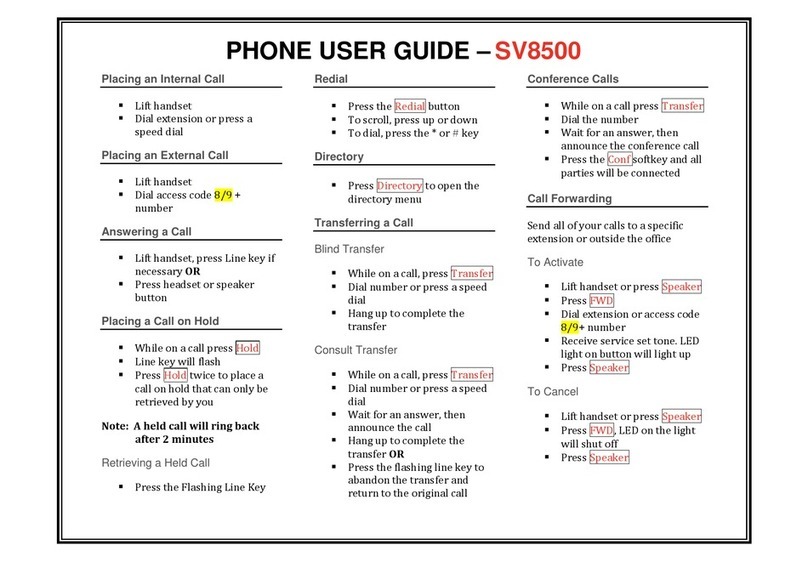Telenet 305 User manual

Telenet 305
Gebruikshandleiding
Telenet 305 telefoontoestel
Mode d’emploi
Telenet 305 téléphone
Operating guide
Telenet 305 telephone
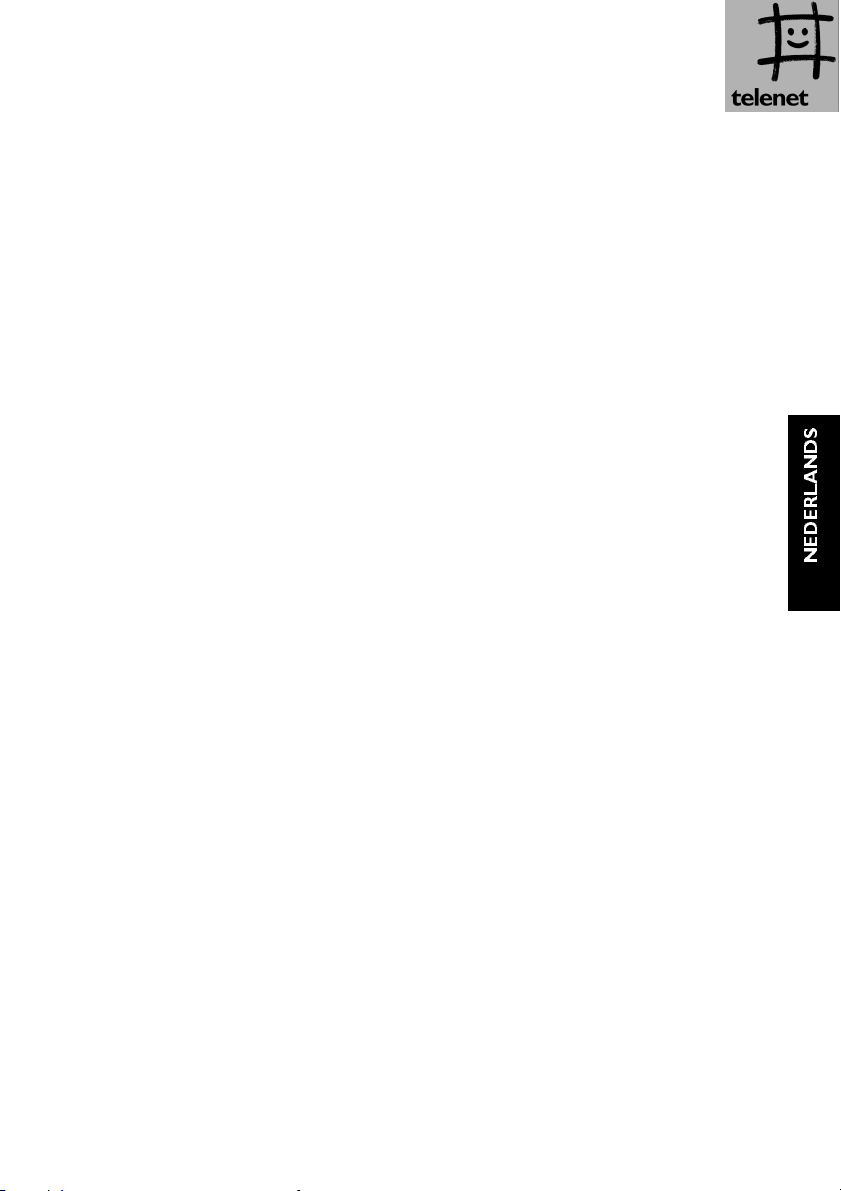
1
1 Toestel functies 2
2 Aansluitingen 3
3 Toetsenoverzicht 4
4 Functie van de toetsen 5
5 LED indicaties (2 rode lampjes) 6
6 Display informatie 6
6 .1 Bekijken van gegevens die groter zijn dan de lengte van de display 7
7 Contrastregeling 7
8 Datum en tijd 7
9 Taalkeuze 8
10 Uitgaande gesprekken maken 8
10 .1 Een uitgaand gesprek maken via het cijferklavier (manueel) 8
10 . 2 Een uitgaand gesprek maken via het laatste nummer geheugen 8
10 . 3 Een uitgaand gesprek maken via de oproeplijst 8
10 .4 Een uitgaand gesprek maken via het telefoonboek 9
11 Inkomende gesprekken ontvangen 9
12 De oproeplijst 10
12 .1 Ordening van de gegevens in de oproeplijst 11
12 .2 Raadplegen van gegevens in de oproeplijst 11
12 . 3 Bewaren van gegevens in de oproeplijst 11
12 .4 Indicatie “Nieuwe oproepen” 11
12 . 5 Wissen van gegevens in de oproeplijst 12
12 . 6 Een nummer uit de oproeplijst terugbellen 12
12 . 7 Gegevens uit de oproeplijst kopiëren naar het telefoonboek 12
13 Het telefoonboek 12
13 .1 Het telefoonboek raadplegen 13
13 . 2 Een gegeven toevoegen aan het telefoonboek 13
13 . 3 Een gegeven wijzigen in het telefoonboek 14
13 .4 Een gegeven wissen in het telefoonboek 14
13 . 5 Weergave van de voorkeurnaam bij inkomende oproepen 15
13 . 6 Het kopiëren van een telefoonnummer uit het “Herkies” geheugen naar het telefoonboek 15
13 .7 Het kopiëren van een gegeven uit de oproeplijst naar het telefoonboek 15
14 Berichtenmelder 16
13 .1 Het oplichten/aanschakelen van de berichtenmelder (LED + *-icoon op display) 16
13 . 2 Het beluisteren van de berichten 16
13 . 3 Het manueel doven/uitschakelen van de berichtenmelder 16
15 Microfoon uitschakelen 16
16 Handenvrij werking/meeluisterfunctie 17
17 Ontvangstvolume (Luidsprekervolume) 17
18 Belvolume 17
19 Herkiezen 17
20 Pauze 17
21 R-toets 18
22 Standaardinstellingen (Reset) 18
23 Hoe letters ingeven via het cijferklavier 18
24 Technische gegevens 19

2
1 Toestel Functies
• Scherm geschikt voor “Ken-je-beller®” weergave (Weergave van telefoonnummer,
naam, datum en tijd op het scherm)
•Oproeplijst voor het bewaren van 45 oproepen met datum en tijd van de oproep als
ook het telefoonummer en eventueel de naam van de oproeper
• Telefoonboek voor het bewaren van 45 telefoonummers met bijhorende naam
•Mogelijkheid tot het kopiëren van oproepen uit de oproeplijst naar het telefoonboek
• Alfabetisch gerangschikt telefoonboek
•Mogelijkheid om op een specifieke naam te zoeken in het telefoonboek
•Automatische instelling van datum en tijd via de “Ken-je-beller®” informatie
•Contrast regeling van het scherm
• Volumeregeling van hoorn en luidspreker
•Belvolume regeling (Luid/stil)
•Berichtenmelder die aangeeft wanneer er nieuwe berichten ontvangen werden
•Gele toets die rechtstreekse toegang geeft tot de “Telenet Berichtendienst®”
•Mogelijkheid tot het uitschakelen van de microfoon tijdens een gesprek
•R-toets om netwerkfuncties te activeren (zoals bijvoorbeeld : Gesprek met 3,
signaal 2e oproep, …)
• Volledig handenvrij gesprek
• Meeluisterfunctie
•Mogelijkheid om een 9V batterij te voorzien om de gegevens te bewaren bij
stroomuitval
• CE goedgekeurd
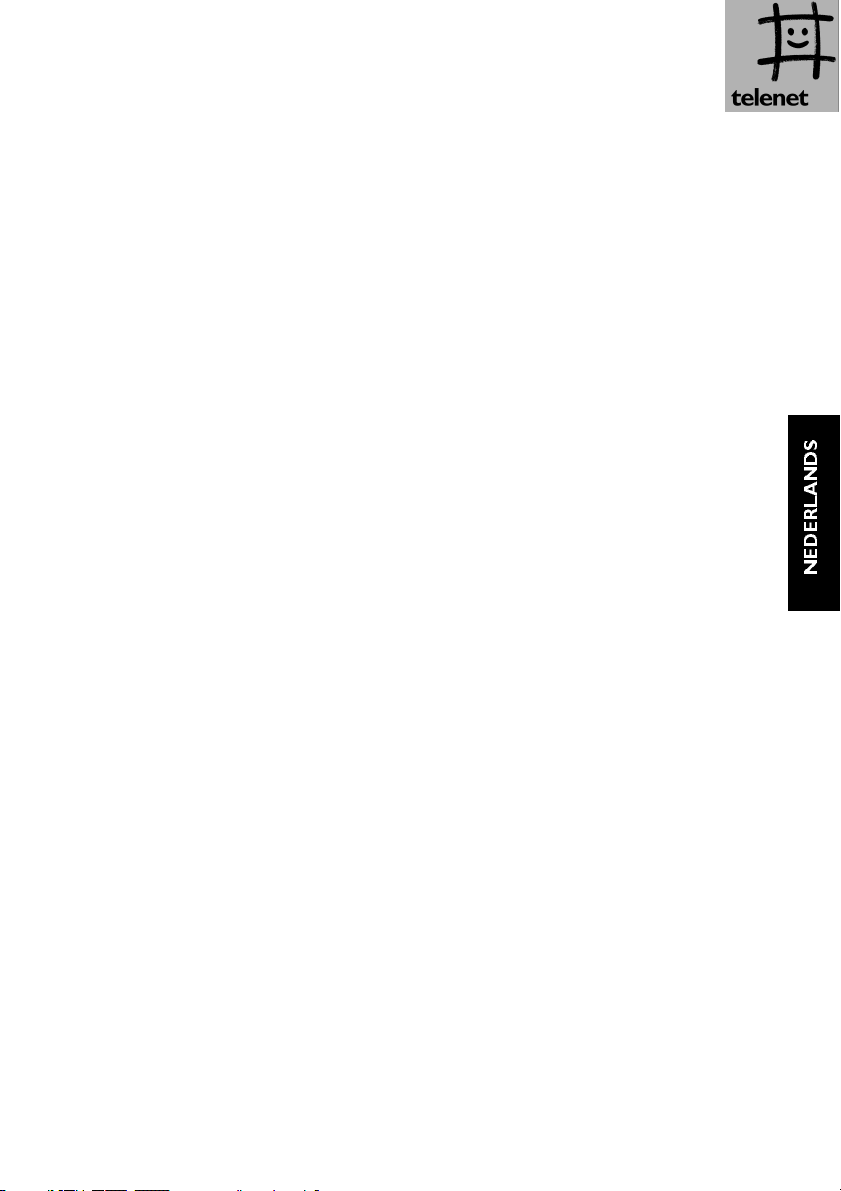
2 Aansluitingen
•“Tel.Lijn”
Het telefoonsnoer moet verbonden worden met de “Tel. lijn” ingang aan de achterzijde van
het toestel. Het andere uiteinde van het telefoonsnoer moet verbonden worden met de
wandcontactdoos voor de telefoonaansluiting.
Verbind de hoorn met het toestel door middel van het meegeleverde krulsnoer.
De aansluiting bevindt zich aan de linkerkant van het toestel.
• Adapter 9VAC ~ 400mA (Model : V35–09A–400)
Verbind de kleine stekker van de meegeleverde voedingsadapter met de adapteraansluiting
aan de achterzijde van het toestel. Nadien steek je de voedingsadapter in het stopkontakt.
• Batterij
Het is belangrijk om een batterij in het toestel te voorzien om te zorgen dat bij een
stroomonderbreking alle gegevens in het geheugen van het toestel bewaard blijven.
De batterij dient een 9V type te zijn. Wanneer de batterij leeg is of wanneer er geen batterij
in het toestel is voorzien, zal de lege batterij indicator oplichten op het scherm.
Het plaatsen van de batterij :
-Open het batterij deksel aan de onderkant van het toestel (gebruik hiervoor een fijne
schroevedraaier) Verbind de 9V batterij en plaats deze in het batterijvak
- Sluit opnieuw het batterijdeksel
-De lege-batterij indicator op het scherm zal nu verdwijnen. Zoniet, controleer de
batterijaansluiting of vervang de batterij door een nieuwe.
Nota
Zorg er steeds voor dat de adapter aangesloten is wanneer je de batterij installeert of vervangt !
Gebruik het toestel steeds met de voedingsadapter, zoniet zal de batterij sneller leeg zijn.
3

4
3 Toetsenoverzicht

4 Functie van de toetsen
Sommige toetsen hebben een dubbele functie. Een overzicht is te vinden in volgende tabel.
5
TOETS
Telefoonboek
Menu
Berichten
(gele toets)
OK
Wissen
Terug
Micro UIT
Kopie
Herkiezen
Pauze
R
Handenvrij
Ûen Ü
* en #
Kort indrukken van de toets …
•om het telefoonboek te openen en
gegevens te raadplegen.
• om de Telenet Berichtendienst®automatisch
op te roepen (#99)
•om een nummer op het scherm te kiezen
• als bevestigingstoets tijdens de programmatie.
•om een specifieke oproep in de oproeplijst
te wissen
•als correctietoets tijdens naam of nr.ingave.
•keer je terug naar het vorige
programmatieniveau (annulatie-toets)
•om de microfoon uit te schakelen tijdens
een gesprek
•om een gegeven van de oproeplijst te
kopiëren naar het telefoonboek tijdens
ingehaakte toestand
•om het laatste nummer opnieuw te vormen
•om een pauze (3s) in te geven
• om een korte lijnonderbreking (flashsignaal)
te sturen om netwerkfuncties te activeren
(zoals bijv. Signaal 2e oproep, Gesprek met
3, …)
•om het toestel af te haken en een
handenvrij gesprek te maken.
•om de meeluisterfunctie te activeren
•om een handenvrij gesprek te beeïndigen en
in te haken.
•om de oproeplijst te openen en te
doorbladeren (tijdens ingehaakte toestand)
•om in het telefoonboek te bladeren
wanneer dit geopend is.
•om het luidsprekervolume te regelen
tijdens afgehaakte toestand
•om een * of een # te kiezen in afgehaakte
toestand
Enkele seconden ingedrukt houden
van de toets …
•om het menu te openen, waarbij je de
volgende 2 menu-opties beschikbaar hebt :
- Telefoonboek (toevoegen, wijzigen en
wissen)
- Instellingen (datum en tijd, taalkeuze)
• kan je de berichtenmelder manueel
wissen. (enkel in uitzonderlijke gevallen
nodig)
• om de hele oproeplijst te wissen.
• om het contrast niveau te regelen
• om gegevens van het telefoonboek of de
oproeplijst die langer zijn dan de 15 karakters
van het scherm toch te kunnen weergeven
• ‘*’-toets zal het nummer naar links
opschuiven
• “#”-toets zal de naam naar links opschuiven

5LED indicaties (2 rode lampjes)
6 Scherm informatie
Scherm informatie
11 : 00
4 / 12
*
2
015333000
BOB JANSSENS
N
Betekenis
tijdsindicatie (24 uren formaat)
datumindicatie (dag/maand)
berichtenmelder (idem als lampje)
indicatie van een nieuwe oproep in de oproeplijst
geeft het volgnummer aan van de oproep in de oproeplijst
nummer van de oproeper
naam van de oproeper
lege batterij indicatie
6
Status
van het
lampje
UIT
Knipperen
AAN
Berichtenmelder :
Lampje onder de Telefoonboek/menu-toets
•wanneer de handvrij-functie niet geactiveerd is.
•toestel is ingehaakt of in gesprek via de hoorn.
•wanneer er een bericht ontvangen is op de
“Telenet berichtendienst®”. Via de gele toets kan
het bericht worden beluisterd. (Zelfde indicatie
als het envelopje op het scherm).
• wanneer de handenvrij functie geactiveerd is.
Microfoon UIT indicator :
Boven de Micro UIT/ Kopiëren-toets.
•om een inkomende oproep te melden bij
ingehaakte toestand (visuele belindicatie).
• wanneer de microfoon is uitgeschakeld.
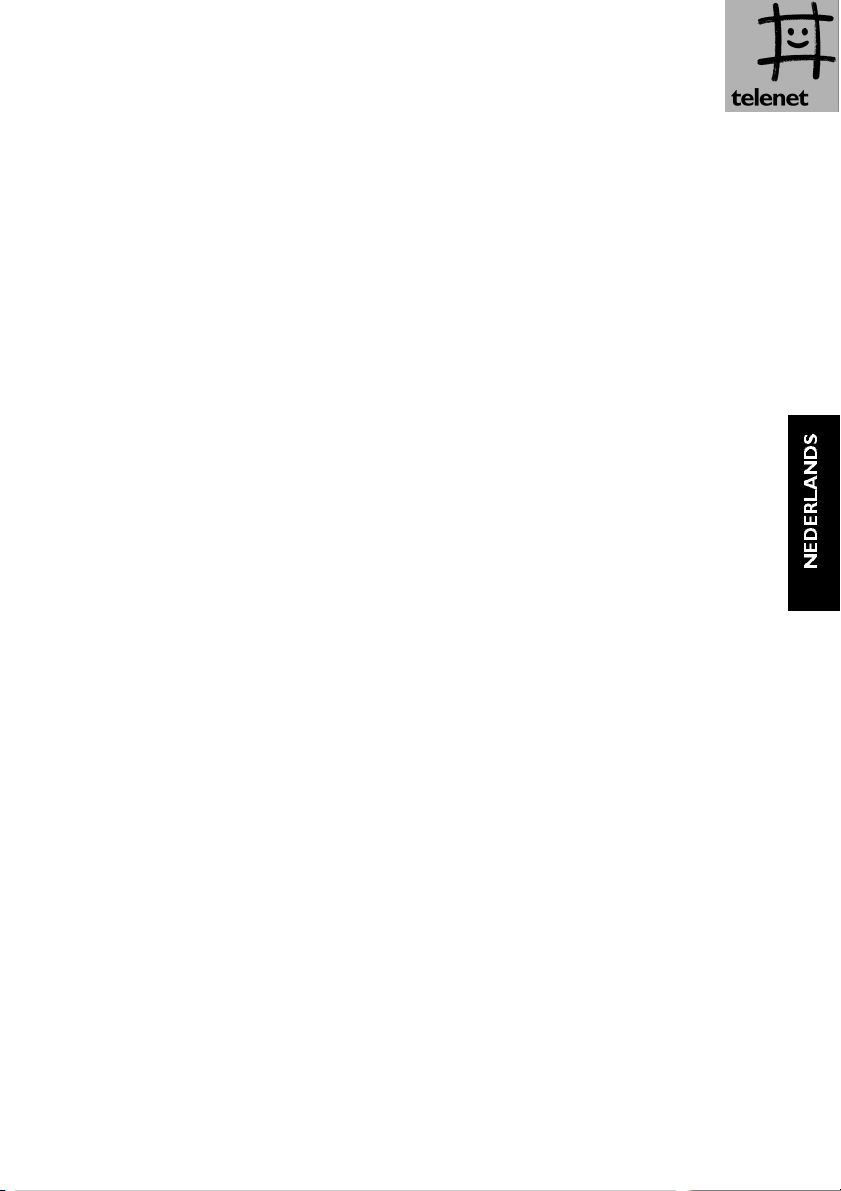
6.1 Bekijken van gegevens die groter zijn dan de lengte van het scherm
•Gegevens uit het telefoonboek of de oproeplijst die groter zijn dan de 15 karakterplaatsen
van het scherm kunnen als volgt op het scherm worden weergegeven.
•Druk de “ * ” -toets en houd deze ingedrukt om de niet-zichtbare cijfers van het
telefoonnummer te tonen
•Druk de “ # ” -toets en houd deze ingedrukt om de niet-zichtbare letters van de naam te
tonen
Opmerking
• Het “ * ”-teken wordt op het scherm weergegeven als 3 horizontale streepjes.
• Het “ # ”-teken wordt op het scherm weergegeven als “H”.
7 Contrastregeling
Na het aansluiten van het toestel is het aangeraden het schermcontrast optimaal te regelen.
1. Zorg dat het toestel is ingehaakt (zowel de hoorn als de handenvrij functie)
2. Druk op de “Û”- of de “ Ü”-toets en houd deze ingedrukt
3. Het contrast van het scherm zal wijzigen waarbij het lichter of donkerder wordt
4. Laat de pijltjes-toets los indien het gewenste resultaat is bereikt
8 Datum en tijd
Wanneer je geabonneerd bent op de dienst “Ken-je-beller®” wordt de datum en de tijd van
het toestel automatisch ingesteld bij de eerste oproep die wordt ontvangen. Bij elke oproep
die “Ken-je-beller®” informatie bevat zal de klok juist worden gezet.
De klok kan ook als volgt manueel worden ingesteld :
1. Druk op de “Telefoonboek/Menu ” - toets en houd deze ingedrukt tot er
“TELEFOONBOEK” verschijnt
2. Druk op de “Û”- of de “ Ü”-toets totdat “INSTELLINGEN” verschijnt
3. Druk op de “OK”-toets om deze menu-optie te selecteren
4. Nu verschijnt er “DATUM + TIJD”
5. Druk op de “OK”-toets om deze menu-optie te selecteren
6. Het uur (24 uren formaat) en de datum (dag/maand) kunnen, indien gewenst, met de
cijfertoetsen worden aangepast.
7. Een foutieve ingave kan gecorrigeerd worden met de “Wissen”-toets.
8. Druk nu op de “OK”-toets om de correcte ingave te bevestigen
9. Nu verschijnt er opnieuw “DATUM + TIJD”
10. Je kan het menu verlaten door meermaals de “Terug”-toets in te drukken. Hierbij zal
je telkens naar het vorige menu terugkeren waarbij je uiteindelijk het menu zal verlaten.
Wanneer je geen enkele toets indruk zal het toestel na 15 seconden het menu
automatisch verlaten. Om het menu onmiddellijk te verlaten kan je het toestel even
afhaken en opnieuw weer inhaken.
7
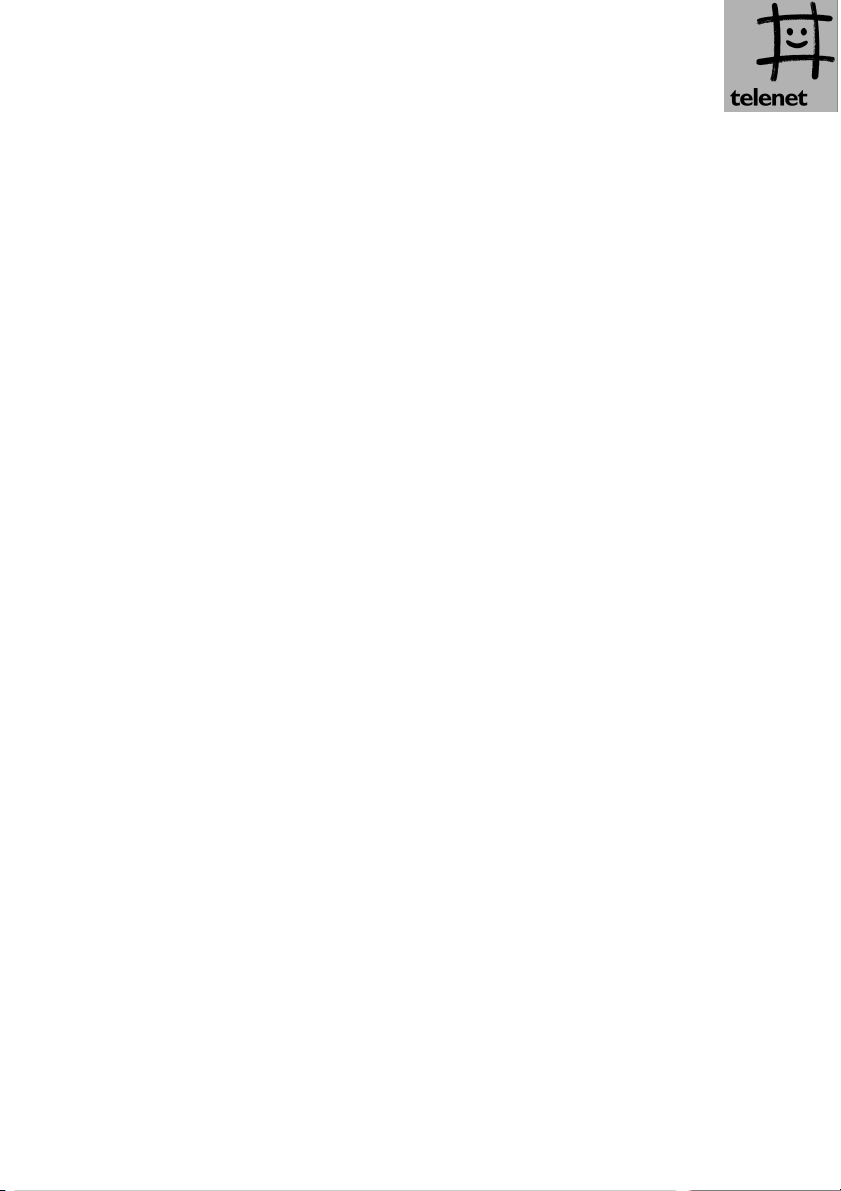
8
9 Taalkeuze
De Telenet 305 biedt de mogelijkheid de schermteksten in het Nederlands of het Frans weer
te geven. Het toestel staat vooraf ingesteld in het Nederlands, maar kan als volgt worden
gewijzigd naar het het Frans.
1. Druk op de “Telefoonboek/Menu”-toets en houd deze ingedrukt tot er
“TELEFOONBOEK” verschijnt
2. Druk op de “Û”- of de “ Ü”-toets totdat “INSTELLINGEN” verschijnt
3. Druk op de “OK”-toets om deze menu-optie te selecteren
4. Nu verschijnt er “DATUM + TIJD”
5. Druk op de “Û”- of de “ Ü”-toets totdat “TAALKEUZE” verschijnt
6. Druk op de “OK”-toets om deze menu-optie te selecteren
7. Druk op de “Û”-of de “ Ü”-toets totdat de gewenste taal verschijnt
(“NEDERLANDS” of “FRANCAIS”)
8. Maak uw keuze door op de “OK”-toets te drukken
9. Je kan het menu verlaten door meermaals de “Terug”-toets in te drukken. Hierbij zal
je telkens naar het vorige menu terugkeren waarbij je uiteindelijk het menu zal verlaten.
Wanneer je geen enkele toets indruk zal het toestel na 15 seconden het menu
automatisch verlaten. Om het menu onmiddellijk te verlaten kan je het toestel even
afhaken en opnieuw weer inhaken.
10 Uitgaande gesprekken maken
10.1 Een uitgaand gesprek maken via het cijferklavier (manueel)
1. Neem de hoorn af of druk de “Handenvrij”-toets.
2. Vorm het gewenste telefoonnummer
3. Het gevormde telefoonnummer wordt op het scherm weergegeven en automatisch
opgeroepen.
4. Om het gesprek te beëindigen kan je de hoorn inhaken of de “Handenvrij”-toets
opnieuw indrukken.
10.2 Een uitgaand gesprek maken via het laatste nummer geheugen
Zie hoofdstuk 19 “Herkiezen”
10.3 Een uitgaand gesprek maken via de oproeplijst
Zie hoofdstuk 12.6 “Een nummer uit de oproeplijst terugbellen”
10.4 Een uitgaand gesprek maken via het telefoonboek :
Zie hoofdstuk 13.1 “Het telefoonboek raadplegen”
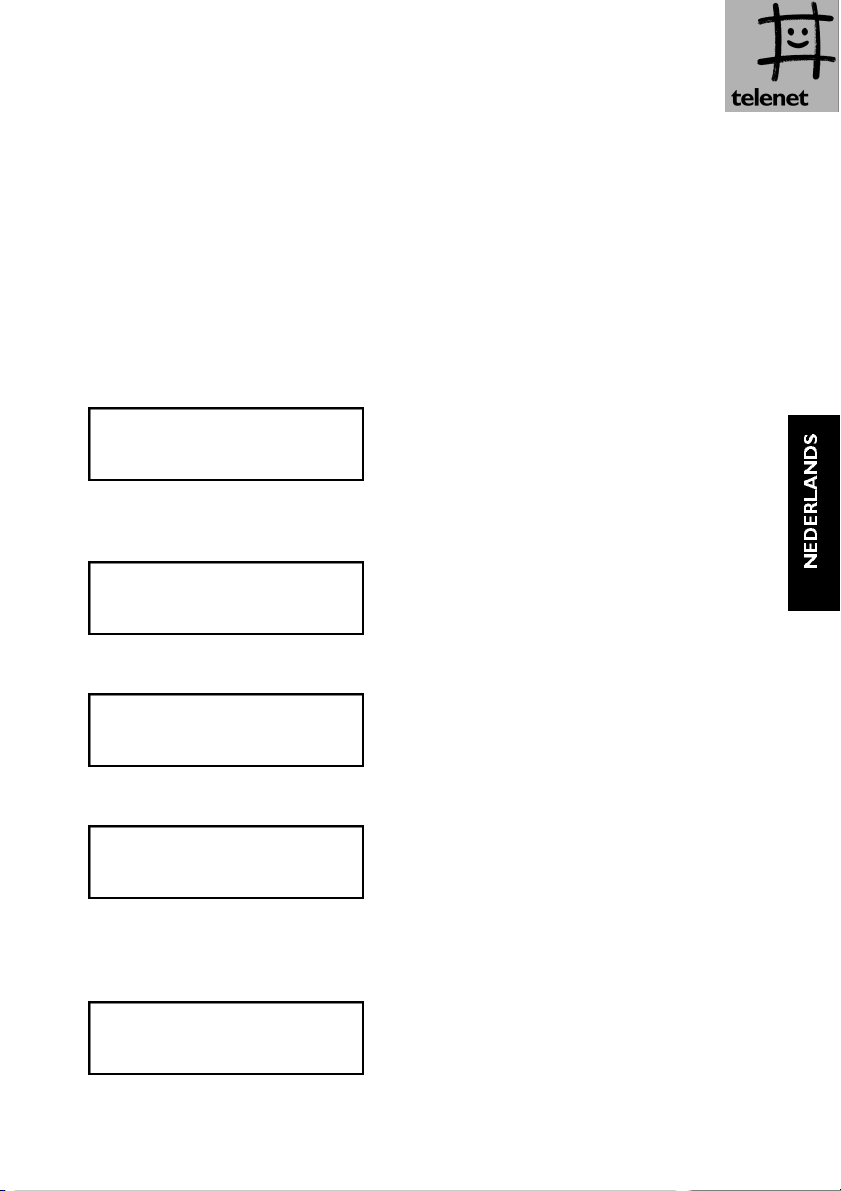
11 Inkomende gesprekken ontvangen
Bij het ontvangen van een oproep :
1. Het telefoontoestel zal rinkelen en de rode LED-indicator boven de “Micro UIT/
kopiëren”-toets zal oplichten
2. Indien je geabonneerd bent op de “Ken-je-beller®”functie zal het telefoonummer en de
naam van de oproeper*op het scherm worden weergegeven.
Bij inkomende gesprekken kan er volgende informatie op het display verschijnen :
* de naam van de oproeper wordt enkel weergegeven indien een andere telenet-klant je belt en/of het nummer is opgenomen in het telefoonboek van je toestel
Wanneer je niet geabonneerd bent op de dienst “Ken-je-beller®” :
Wanneer geen “Ken-je-beller®” informatie beschikbaar is
(bijvoorbeeld een internationale oproep) :
Wanneer enkel het “Ken-je-beller®”-nummer beschikbaar is :
(Bijvoorbeeld een niet Telenet-klant)
Wanneer zowel het “Ken-je-beller®”-nummer als de naam beschikbaar zijn :
Wanneer het “Ken-je-beller ®”-nummer en eventueel ook de naam beschikbaar zijn
en waarbij het nummer “015333000” geprogrammeerd werd in het telefoonboek
(incl. zonenummer !) met als bijhorende naam “NONKEL BOB” :
(Zie hoofdstuk 13.2, een gegeven toevoegen aan het telefoonboek)
13:45 22/08
015333000
NONKEL BOB
13:45 22/08
015333000
JANSSENS BOB
13:45 22/08
015333000
13:45 22/08
GEEN NAAM/NR
13:45 22/08
INKOMENDE OPR.
9
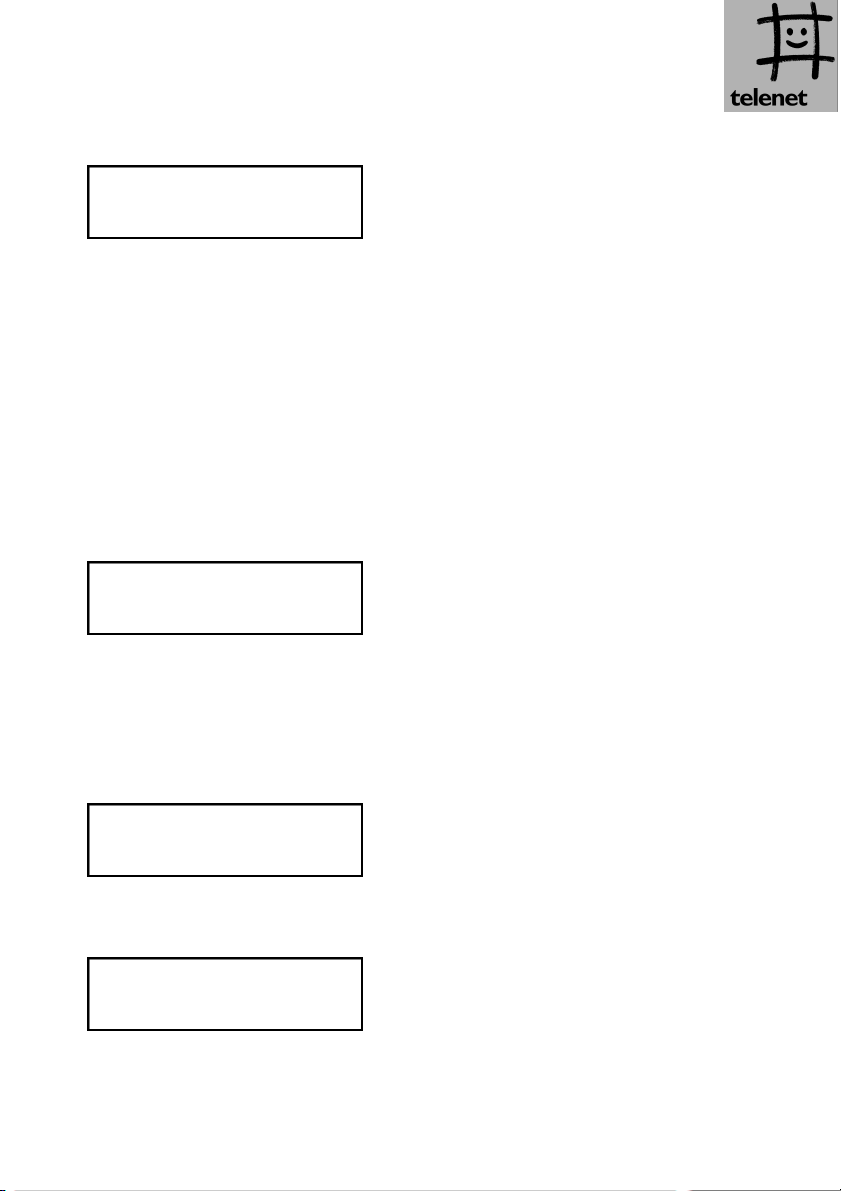
10
Wanneer de oproeper zijn nummer geblokkeerd heeft, of bij een geheim nummer :
3. Neem de hoorn af of druk op de “Handenvrij”-toets om het gesprek te beantwoorden.
4. Nu kan je het gesprek voeren.
5. Haak de hoorn in of druk de “Handenvrij”-toets om het gesprek te beëindigen.
12 De oproeplijst
De Telenet 305 beschikt over een oproeplijst waarin 45 telefoonnummers met eventueel
bijhorende naam kunnen worden bewaard. Ook de datum en tijd van de oproep worden in
de oproeplijst opgenomen. Om deze infomatie te kunnen ontvangen moet je geabonneerd
zijn op de dienst “Ken-je-beller®”.
Wanneer er bijvb. 3 nieuwe oproepen ontvangen werden wordt dit op het scherm
als volgt aangegeven :
12.1 Raadplegen van gegevens in de oproeplijst :
Druk de “Û”-toets om de nieuwe binnengekomen oproepen te bekijken. Bij elke druk op de
“Û”-toets wordt er terug gegaan in de tijd en zal de vorige binnengekomen oproep verschij-
nen. Met de “ Ü”-toets kan je altijd opnieuw naar een recentere oproep gaan.
Wanneer de oproeplijst leeg is zal dit op het scherm als volgt worden weergegeven :
Wanneer je op 23 augustus om 16:48h een oproep hebt ontvangen van het nummer
015/333.000 van Peeters Ann zal volgende info in de oproeplijst terug te vinden zijn.
De “N” zal aangeven dat het om een onbeantwoorde oproep gaat die nog niet werd
bekeken in de oproeplijst en de “05” zal het volgnummer in de oproeplijst aangeven.
16:48 23/08 N 05
015333000
PEETERS ANN
13:45 22/08
GEEN OPROEP
13:45 22/08
3
NIEUWE OPROEPEN
13:45 22/08
GEBLOK. NAAM/NR

Wanneer er meerdere oproepen van éénzelfde abonnee werden ontvangen, zal elke oproep
afzonderlijk in de oproeplijst worden opgenomen. Om de oproeplijst te raadplegen dient het
toestel ingehaakt te zijn (zowel de hoorn als via de handenvrij functie).
Opmerking :
Het ontvangen van “Ken-je-beller®” informatie zal gepaard gaan met een kort belsignaal. Het Telenet 305 toestel zal
dit eerste korte belsignaal onderdrukken. Eventuele andere toestellen die op dezelfde lijn zijn aangesloten zullen dit
belsignaal weergeven indien het niet onderdrukt wordt in het toestel. Daarom zal het Telenet 305 toestel later
beginnen bellen dan de andere aangesloten toestellen.
12. 2 Ordening van de gegevens in de oproeplijst :
Het volgnummer van de oproep zal rechts bovenaan op het scherm worden weergegeven.
12.3 Bewaren van gegevens in de oproeplijst :
Wanneer de oproeplijst leeg is en er wordt een oproep ontvangen dan zullen de
“Ken-je-beller®” gegevens, volgnummer 1 krijgen in de oproeplijst. Een volgende oproep krijgt
volgnummer 2. Wanneer de oproeplijst helemaal vol is (45 oproepgegevens) en er wordt een
nieuwe oproep ontvangen, dan zal de oudste oproep (nr. 1) automatisch uit de lijst worden
verwijderd, alle oproepen zullen opschuiven zodat in volgnummer 45 de nieuwe oproep kan
worden bewaard.
12.4 Indicatie “Nieuwe oproepen” :
Het aantal nieuwe ontvangen oproepen zal op het scherm worden aangegeven. Wanneer de
gegevens in de oproeplijst worden geraadpleegd zullen de nieuwe oproepen worden
aangegeven door een “N”. Wanneer de oproep bekeken is zal de “N” verdwijnen en wordt
de oproep dus niet meer als “nieuw” beschouwd. Een beantwoorde oproep zal in de
oproeplijst worden opgenomen, maar zal niet als een nieuwe oproep worden gezien en
bijgevolg geen “N” indicatie krijgen.
12.5 Wissen van gegevens in de oproeplijst :
Wissen van een specifieke oproep :
• Druk op de “Û”-of de “ Ü”-toets om de oproeplijst te openen
•Druk nu kort op de “Wissen”-toets
•Er verschijnt nu “WISSEN?” op het scherm
• Druk op de “OK”-toets om het wissen van deze specifieke oproep te bevestigen
•Alle oproepen na de gewiste oproep schuiven nu 1 plaats naar voor in de oproeplijst
11
Ordening
van gegevens
in de
oproeplijst
Oproeplijst
openen via
de oudste
oproep d.m.v.
“Ü”
Oproeplijst
openen via
de laatste
oproep d.m.v.
“Û”
Oudste
oproep
01Volgnummer 02 … 44 45
Laatste
ontvangen
oproep

12
Wissen van de volledige oproeplijst :
• Druk op de “Û”- of de “ Ü”-toets om de oproeplijst te openen
•Druk nu op de “Wissen”-toets en houd deze ingedrukt tot er “ALLES WISSEN?”
verschijnt
• Druk op de “OK ”-toets om het wissen van de volledige oproeplijst te bevestigen
Opmerking :
Wanneer er zich nog nieuwe oproepen (nog niet bekeken oproepen) in de oproeplijst bevinden worden deze niet
verwijderd wanneer de hele lijst wordt gewist. Deze blijven in de oproeplijst bewaard.
12.6 Een nummer uit de oproeplijst terugbellen :
• Gebruik de “Û”- of de “ Ü”-toets om de oproep te selecteren
• Druk nu de “OK ”-toets om de keuze te bevestigen en het nummer te kiezen
12.7 Gegevens uit de oproeplijst kopiëren naar het telefoonboek :
• Gebruik de “Û”- of de “ Ü”-toets om de oproep te selecteren
•Druk nu de “Micro UIT/Kopiëren”-toets
•Nu verschijnt er “INGAVE BEWAARD”
Opmerking :
•Zowel de naam als het telefoonnummer zullen in het telefoonboek worden bewaard. Indien enkel het telefoon-
nummer beschikbaar was in de oproeplijst zal je in het telefoonboek als naam : “XXXXXXXXXXXXX”
terugvinden. Deze naam kan naar keuze worden gewijzigd in het telefoonboek. Zie hiervoor hoofdstuk 13.3
“Een gegeven wijzigen in het telefoonboek”.
•Een “GEEN NAAM/NR” of “GEBLOK. NAAM/NR” oproep zal niet in het telefoonboek gekopieerd kunnen worden.
•Eenzelfde oproep kan meermaals gekopieerd worden naar het telefoonboek zolang het telefoonboek niet vol is.
13 Het telefoonboek
De Telenet 305 beschikt over een alfabetisch gerangschikt telefoonboek waarin 45 namen
met bijhorende telefoonnummers bewaard kunnen worden.
13.1 Het telefoonboek raadplegen :
1. Druk op de “Telefoonboek/Menu”-toets
2. Nu verschijnt er “NAAM INGEVEN”: (Indien het telefoonboek leeg is, verschijnt er
“TEL.BOEK LEEG”)
3. Een specifieke naam opzoeken :
•Geef via het cijferklavier de karakters in van de te zoeken naam. Zie hiervoor het
hoofdstuk 23. “Hoe letters ingeven via het cijferklavier ?”.
Met de “Wissen”-toets kunnen eventueel verbeteringen worden aangebracht
• Druk op de “OK”-toets om de ingave te bevestigen
•De eerste naam die overeenkomt met de gekozen letters wordt weergegeven op het
scherm. Indien de eerste letter niet voorkomt in het telefoonboek wordt het eerste
gegeven van het telefoonboek getoond.
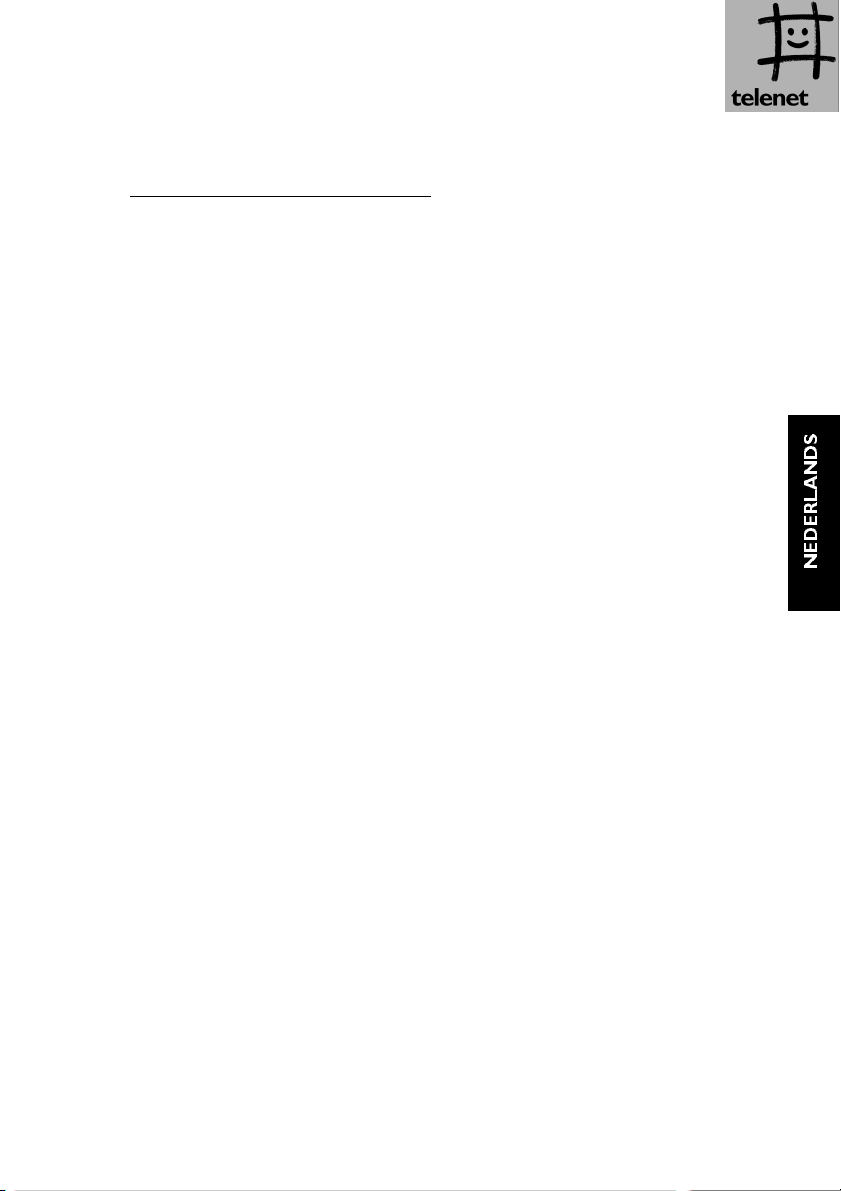
•Indien nodig kunnen ook hier de “Û”- of de “Ü”-toets worden gebruikt om het
telefoonboek te doorbladeren
Het doorbladeren van het telefoonboek :
• Gebruik de “Û”- of de “Ü”-toets om het telefoonboek alfabetisch te doorbladeren
4. Indien de gewenste naam op het scherm verschijnt kan dit nummer worden gekozen
door de “OK”-toets in te drukken.
13.2 Een gegeven toevoegen aan het telefoonboek :
1. Druk op de “Telefoonboek/Menu”-toets en houd deze ingedrukt tot er
“TELEFOONBOEK” verschijnt
2. Druk op de “OK”-toets om deze menu-optie te selecteren
3. Nu verschijnt er “NIEUWE INGAVE”
4. Druk op de “OK”-toets om deze menu-optie te selecteren
5. Nu verschijnt er “NAAM INGEVEN:”
6. Geef de gewenste naam in via de cijfertoetsen. Zie hiervoor het hoofdstuk “Hoe letters
ingeven via het cijferklavier?”
7. Druk op de “OK”-toets om de ingave te bevestigen
8. Nu verschijnt er “NUMMER INGEVEN:”
9. Geef nu het telefoonnummer in, steeds voorafgegaan door het zonenummer (ook voor
zonale oproepen). Om bij een inkomende oproep een voorkeurnaam op het scherm te
laten verschijnen wordt het “Ken-je-beller®” nummer, welke steeds het zonenummer
bevat, vergeleken met de gegevens in het telefoonboek.
10. Druk op de “OK”-toets om het nummer te bevestigen.
11. Nu verschijnt er “INGAVE BEWAARD”
12. Even later verschijnt opnieuw “NAAM INGEVEN :” waarbij een nieuwe naam kan
worden ingegeven (herhaal vanaf punt 6.)
13. Je kan het menu verlaten door meermaals de “Terug”-toets in te drukken. Hierbij zal
je telkens naar het vorige menu terugkeren waarbij je uiteindelijk het menu zal verlaten.
Wanneer je geen enkele toets indruk zal het toestel na 15 seconden het menu
automatisch verlaten. Om het menu onmiddellijk te verlaten kan je het toestel even
afhaken en opnieuw weer inhaken.
Opmerkingen :
•Een pauze kan worden ingegeven door op de “Herkiezen/pauze”-toets te drukken tijdens de nummeringave.
•Een ingave zonder naam wordt niet in het telefoonboek bewaard.
•Indien het telefoonboek geheugen vol is zal er “TEL.BOEK VOL” verschijnen.
13.3 Een gegeven wijzigen in het telefoonboek :
1. Druk op de “Telefoonboek/Menu”-toets en houd deze ingedrukt tot er
“TELEFOONBOEK” verschijnt.
2. Druk op de “OK”-toets om deze menu-optie te selecteren
3. Nu verschijnt er “NIEUWE INGAVE”
4. Druk op de “Û”- of de “Ü”-toets totdat “INGAVE WIJZIGEN” verschijnt
5. Druk op de “OK”-toets om deze menu-optie te selecteren
13
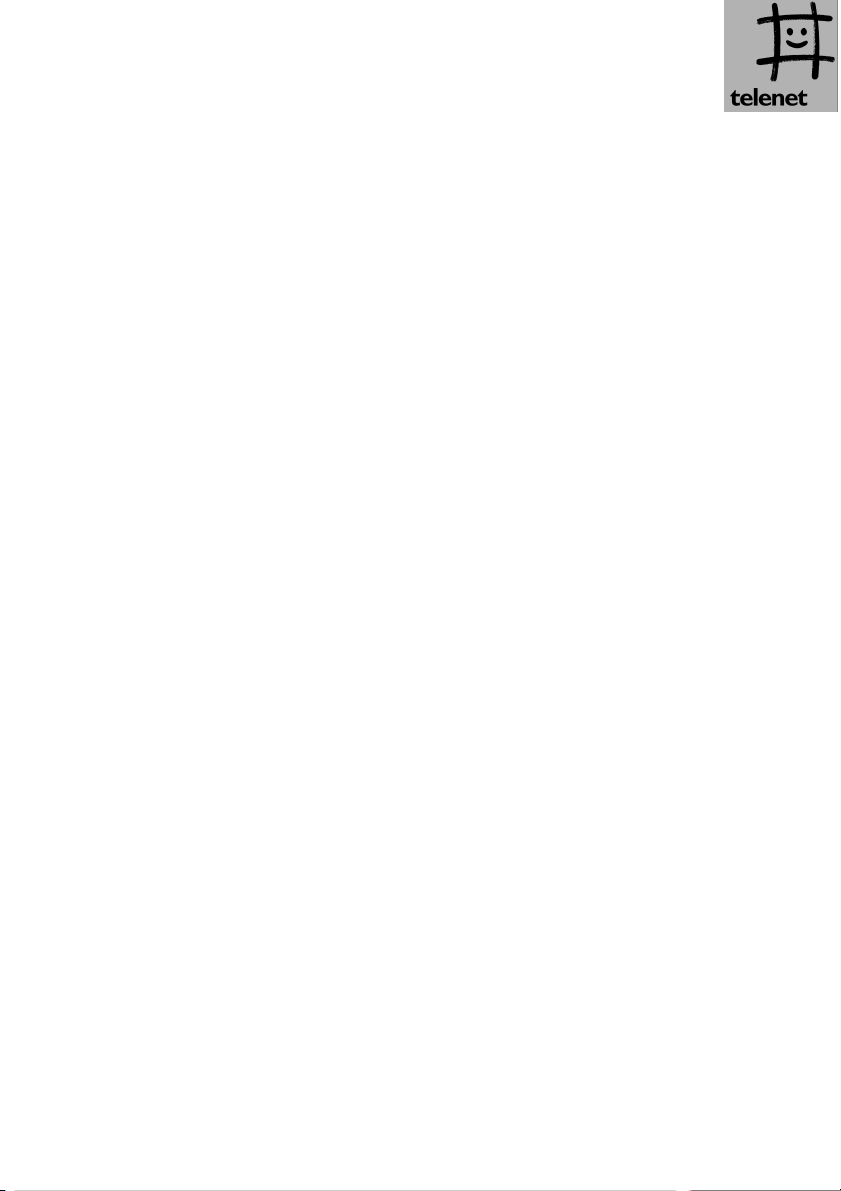
14
6. Nu verschijnt er “NAAM INGEVEN:”
7. Geef de gewenste naam in via de cijfertoetsen. Zie hiervoor ook het hoofdstuk
“Hoe letters ingeven via het cijferklavier?” of doorblader het telefoonboek met de
“Û”- of de “Ü”-toets.
8. Druk op de “OK”-toets om de ingave te bevestigen
9. Nu zal de eerste letter van de naam kunnen worden aangepast (de letter knippert)
10. Druk op de “OK”-toets om de naam te bevestigen
11. Nu zal het eerste cijfer van het nummer kunnen worden aangepast (het cijfer kippert)
12. Druk op de “OK”-toets om het nummer te bevestigen
13. Nu verschijnt er “INGAVE BEWAARD”
14. Even later verschijnt opnieuw “NAAM INGEVEN:” waarbij een volgende naam gewijzigd
kan worden (herhaal in dit geval vanaf punt 7.)
15. Je kan het menu verlaten door meermaals de “Terug”-toets in te drukken. Hierbij zal
je telkens naar het vorige menu terugkeren waarbij je uiteindelijk het menu zal verlaten.
Wanneer je geen enkele toets indruk zal het toestel na 15 seconden het menu
automatisch verlaten. Om het menu onmiddellijk te verlaten kan je het toestel even
afhaken en opnieuw weer inhaken.
13.4 Een gegeven wissen in het telefoonboek :
1. Druk op de “ Telefoonboek/Menu”-toets en houd deze ingedrukt tot er
“TELEFOONBOEK” verschijnt
2. Druk op de “OK”-toets om deze menu-optie te selecteren
3. Nu verschijnt er “NIEUWE INGAVE”
4. Druk op de “Û”- of de “Ü”-toets totdat “INGAVE WISSEN” verschijnt
5. Druk op de “OK”-toets om deze menu-optie te selecteren
6. Nu verschijnt er “NAAM INGEVEN:”
7. Geef de gewenste naam in via de cijfertoetsen. Zie hiervoor ook het hoofdstuk
“Hoe letters ingeven via het cijferklavier?” of doorblader het telefoonboek met de
“Û”- of de “Ü”-toets.
8. Druk op de “OK ”-toets om de ingegeven letters te bevestigen
9. Wanneer de gewenste naam en het telefoonnummer op het scherm verschijnen kan je
deze selecteren door op de “OK”-toets te drukken
10. Druk nu op de “Wissen”-toets
11. Nu verschijnt er “WISSEN?”
12. Druk op de “OK”-toets om het wissen te bevestigen
13. Nu verschijnt er “INGAVE GEWIST”
14. Even later verschijnt opnieuw “NAAM INGEVEN:” waarbij een volgende naam gewist
kan worden (herhaal in dit geval vanaf punt 7.)
15. Je kan het menu verlaten door meermaals de “Terug”-toets in te drukken. Hierbij zal
je telkens naar het vorige menu terugkeren waarbij je uiteindelijk het menu zal verlaten.
Wanneer je geen enkele toets indruk zal het toestel na 15 seconden het menu
automatisch verlaten. Om het menu onmiddellijk te verlaten kan je het toestel even
afhaken en opnieuw weer inhaken.
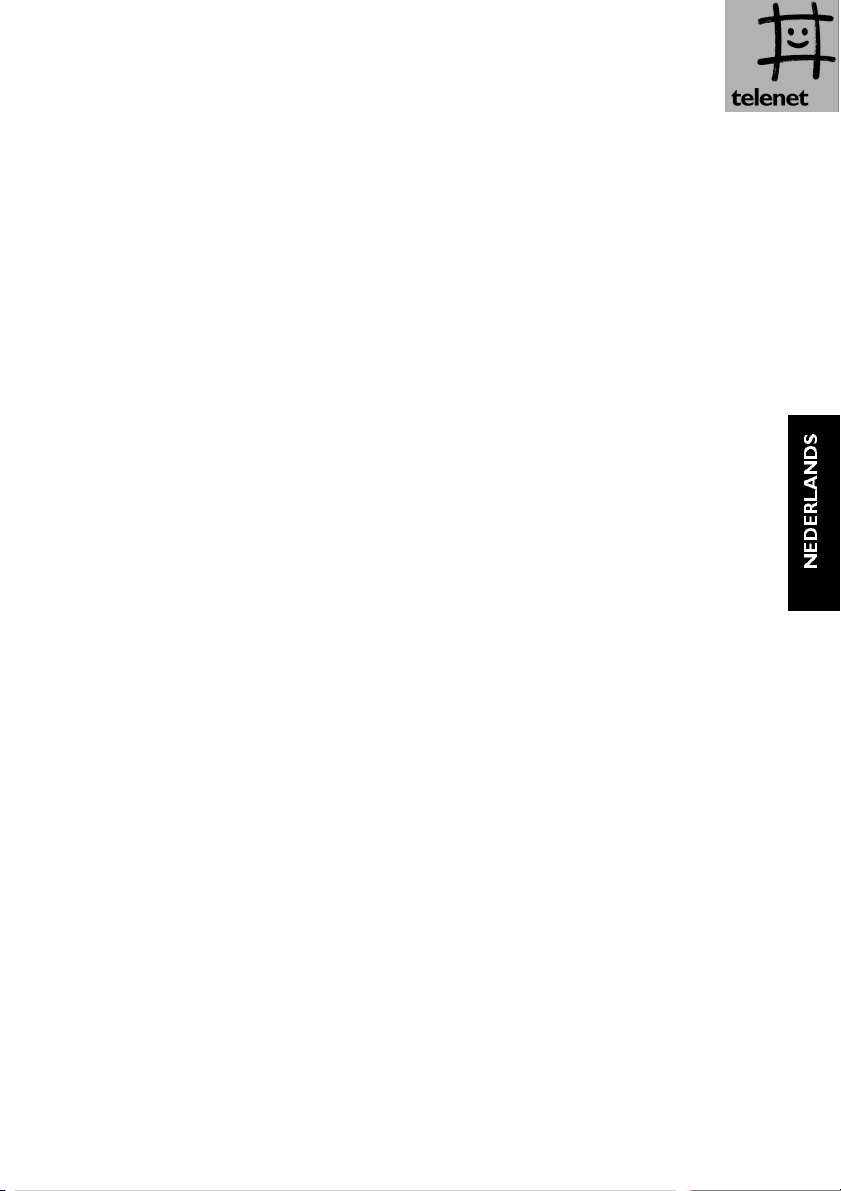
13.5 Weergeven van de voorkeurnaam bij inkomende oproepen :
Indien je geabonneerd bent op de dienst “Ken-je-beller®”, zal bij een inkomende oproep het
telefoonnummer, en eventueel ook de naam (wanneer de opbeller ook een Telenet abonnee is)
worden weergeven.
Wanneer het inkomend “Ken-je-beller®”-nummer overeenkomt met een nummer in het
telefoonboek, dan zal de corresponderende naam op het scherm worden weergegeven.
Daar het “Ken-je-beller®”-nummer steeds wordt voorafgegaan door het zonenummer, is het
belangrijk dat ook de gegevens in het telefoonboek worden voorafgegaan door het zone-
nummer. Zoniet zal de voorkeurnaam van het telefoonboek niet op het scherm verschijnen
bij een inkomende oproep.
Wanneer de oproeper ook een Telenet abonnee is en de “Ken-je-beller®”-naam is reeds
beschikbaar, dan zal de naam uit het telefoonboek worden getoond als voorkeurnaam. Zo
kan je bijvoorbeeld een oproep van “JANSSENS BOB” personaliseren tot “NONKEL BOB”,
door het telefoonnummer (incl. zonenummer) samen met de naam “NONKEL BOB” in het
telefoonboek te programmeren.
13.6 Het kopiëren van een telefoonnummer uit het “HERKIES” geheugen
naar het telefoonboek :
Wanneer een telefoonnummer wordt toegevoegd aan het telefoonboek kan je de
“Herkiezen/Pauze”-toets indrukken zodat het laatst gevormde nummer automatisch op het
scherm verschijnt.
13.7 Het kopiëren van een gegeven uit de oproeplijst naar het telefoonboek :
Zie hoofdstuk 12.7. “Gegevens uit de oproeplijst kopiëren naar het telefoonboek”
14 Berichtenmelder
14.1 Het oplichten van de berichtenmelder (LED + *-icoon op scherm) :
Via de “Telenet berichtendienst®” kan de oproeper een bericht nalaten wanneer je de
telefoon niet kan beantwoorden. Nadat er berichten werden ontvangen op de Telenet
Berichtendienst zal de rode LED indicator rechts naast de gele “Berichten”-toets beginnen
knipperen. Op het scherm zal op dat ogenblik ook het *-icoon verschijnen.
14.2 Het beluisteren van de berichten :
Om je berichten te beluisteren op de Telenet Berichtendienst druk je op de gele
“Berichten”-toets waarbij jouw toestel automatisch de berichtendienst zal oproepen. Na het
drukken van de gele toets verschijnt er “BERICHTENDIENST” waarbij korte tijd later het
nummer van “Telenet berichtendienst®” (#99) zal gevormd worden. Om de verbinding met
de berichtendienst te beëindigen druk je de “Handenvrij”-toets, of haak je de hoorn in.
15

16
14.3 Het manueel doven van de berichtenmelder :
Nadat de berichten werden beluisterd en de verbinding werd verbroken, zal de rode LED
indicator en het *-icoon op het scherm automatisch doven. Indien dit in een uitzonderlijk
geval niet zou gebeuren kan de berichtenmelder manueel worden gewist door de gele
“Berichten”-toets gedurende ongeveer 6 seconden ingedrukt te houden.
Opmerking :
Het oplichten en doven van de berichtenmelder zal gepaard gaan met een kort belsignaal. Het Telenet 305
toestel zal dit eerste korte belsignaal onderdrukken. Eventuele andere toestellen die op dezelfde lijn zijn aangesloten
zullen dit belsignaal weergeven indien het niet onderdrukt wordt in het toestel.
15 Microfoon uitschakeling
Tijdens een telefoongesprek kan je iets bespreken met personen die zich in jouw buurt
bevinden zonder dat jouw gesprekspartner kan meeluisteren.
•Druk tijdens het gesprek op de “Micro UIT”-toets. De rode LED-indicator boven de
“Micro UIT”-toets zal nu oplichten. De microfoon van de hoorn alsook de handenvrij
microfoon zijn nu uitgeschakeld.
•Druk opnieuw op de “Micro UIT”-toets om de microfoon weer in te schakelen. De rode
LED-indicator zal nu doven en het telefoongesprek kan worden verdergezet.
16 Handenvrij-functie / meeluisterfunctie
Tijdens een telefoongesprek via de hoorn kan je als volgt overgaan naar een handenvrij gesprek.
1. Druk de “Handenvrij”-toets in.
2. De rode LED-indicator onder de Telefoonboek/Menu”-toets zal nu oplichten.
3. Nu wordt de handenvrij-functie geactiveerd waarbij je het gesprek nog via de hoorn
kan verderzetten (meeluisterfunctie)
4. Indien de hoorn wordt ingehaakt wanneer de rode LED-indicator AAN is zal je een
volledig handenvrij gesprek kunnen maken
5. Om het gesprek met de hoorn opnieuw verder te zetten moet deze gewoon worden
afgehaakt. Het handenvrij gedeelte wordt nu uitgeschakeld en de rode LED indicator zal
doven.
17 Ontvangstvolume (Luidsprekervolume)
Tijdens een gesprek kan het ontvangstvolume worden geregeld. Telkens de “Ü”-toets wordt
ingedrukt zal het volume verhogen tot het maximale ontvangstvolume is bereikt. Om het
volume te verlagen dient telkens kort op de “Û”-toets te worden gedrukt.
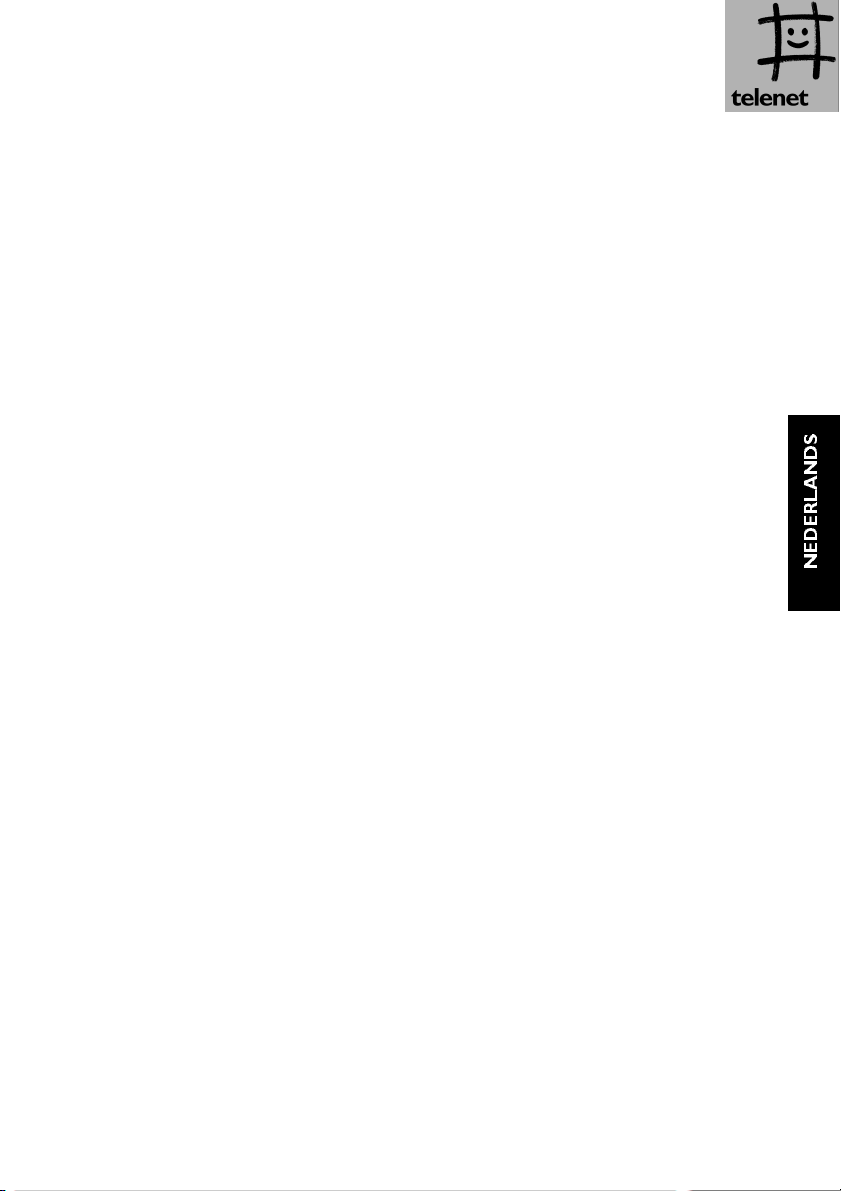
18 Belvolume
Het belvolume kan op 2 verschillende standen worden ingesteld. Via de belvolume-schakelaar
aan de linkerzijkant van het toestel kan het volume in de stand “Luid” of “Stil” worden
ingesteld.
19 Herkiezen
Het laatst gevormde nummer kan als volgt opnieuw worden gekozen :
1. Neem de hoorn af of druk de “Handenvrij”-toets.
2. Druk nu de “Herkiezen/Pauze”-toets in. Het laatst gekozen telefoonnummer wordt op
het LCD-scherm weergegeven en automatisch opgeroepen.
20 Pauze
Via de “Herkiezen/Pauze”-toets kan in een telefoonnummer een pauze worden toegevoegd.
Op het scherm zal dit kenbaar zijn door de letter “P”. Deze pauze kan, indien noodzakelijk,
ook in een telefoonboek geheugen worden toegevoegd.
Opmerking :
De pauzetijd bedraagt 3 seconden, indien nodig kunnen ook meerdere pauzes worden ingevoegd.
21 R-toets
De “R”-toets kan gebruikt worden om netwerkfuncties te activeren zoals bijvoorbeeld
“Gesprek-met-3” of “Signaal 2e oproep”.
22 Standaardinstellingen (RESET)
Indien de adapteraansluiting en de telefoonlijn worden losgemaakt en wanneer er zich geen
batterij in het toestel bevindt, dan zal het toestel na korte tijd ook terugkeren naar z’n
standaardinstellingen.
Hierbij zullen alle programmaties en instellingen uit het toestel worden verwijderd (dus ook
het volledige telefoonboek !). De taalkeuze zal hierbij ook automatisch in het Nederlands
worden ingesteld.
17

18
23 Hoe letters ingeven via het cijferklavier?
Op de cijfertoetsen staan letters aangeduid, zoals hieronder aangegeven :
Wanneer op het scherm “NAAM INGEVEN” : staat, zal het klavier op dat ogenblik alfanumerisch
werken. De gewenste letter kan dan worden ingegeven door de bijhorende cijfertoets één,
twee of meermaals in te drukken. Indien het volgende karakter dat je wenst in te geven zich
onder dezelfde cijfertoets bevindt, moet je eerst de volgende karakterplaats selecteren met
de “Ü”-toets. Met de “Û”-toets kan teruggegaan worden naar de vorige karakterplaats. Om
een karakter te wissen kan de “Wissen”-toets worden gebruikt.
Voorbeeld :
Om de naam “BART” in te geven ga ja als volgt te werk :
•2 x cijfertoets 2 indrukken = “B” en de volgende karakterplaats selecteren met de
“Ü”-toets
•1 x cijfertoets 2 indrukken = “A”
•3 x cijfertoets 7 indrukken = “R”
•1 x cijfertoets 8 indrukken = “T”
1
ABC
2
DEF
3
GHI
4
JKL
5
MNO
6
PQRS
7
TUV
8
WXYZ
9
*0 #
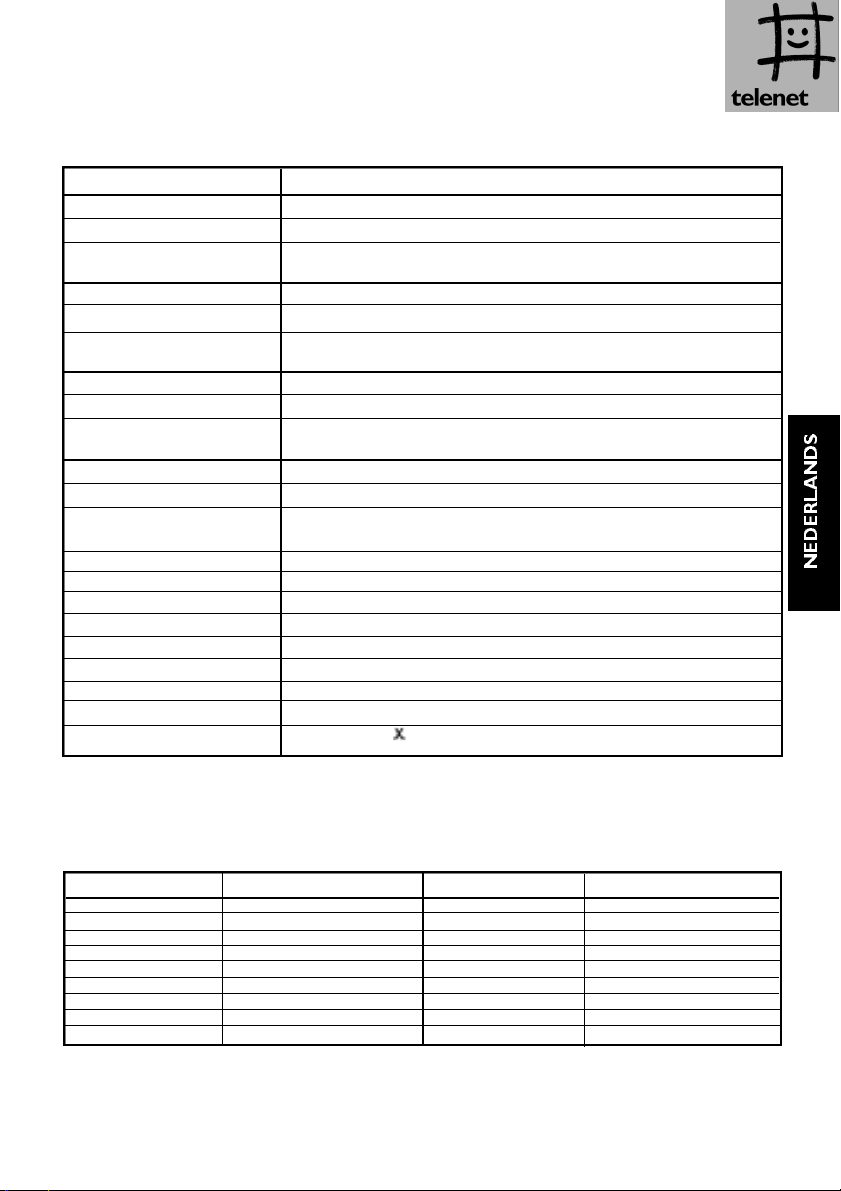
Toestelnaam Telenet 305
Afmetingen (b x h x d) : 17.5cm x 9cm x 18cm
Gewicht : +/- 450 gr
Telefoonaansluitsnoer
Stekker : 2 x Western-stekker (RJ11) + 1 tetra-polaire stekker
Gebruikte aders : a/b op de middencontacten (3/4)
Batterij
Type : 9V
Levensduur : +/- 1 jaar (Jaarlijkse vervanging aan te raden)
Voedingsadapter
Type : V35-09A-400
Secundaire spanning : 9V AC
Kiesmethode : Toonkiezen (DTMF)
Kiespauze : 3 seconden
Max. lengte oproepnummer : 20 cijfers
Max. lengte oproepnaam : 20 karakters
Doorverbindtoets (“R”-toets) : Flash (125ms)
Telefoonboek : 45 namen met bijhorende telefoonnummers, alfabetisch gerangschikt
Oproeplijst : Laatste 45 oproepen (naam, telefoonnummer, datum en tijd)
Handenvrij gedeelte : Semi-duplex
“Ken-je-beller®” functie : Volgens ETS 300 359-1, ETS 300 778-1,
Goedkeuringsnummer : CE 0700
24 Technische gegevens
19
Netwerk Compatibiliteit Netwerk Compatibiliteit
Oostenrijk A Luxemburg A
België A Nederland A
Denemarken A Portugal A
Finland A Spanje A
Frankrijk A Zweden A
Duitsland A Groot Brittannië A
Griekenland A Noorwegen A
Ierland C Zwitserland A
Italië A
Dit apparaat is goedgekeurd volgens Beschikking van de Raad 98/482/EG (TBR 21) voor pan-Europese aansluiting van enkelvoudige eindapparatuur op het openbare geschakelde
(PSTN). Gezien de verschillen tussen de individuele PSTN’s in de verschillende landen, biedt deze goedkeuring op zichzelf geen onvoorwaardelijke garantie voor een succesvolle
werking op elke PSTN-netwerkaansluitpunt. Neem bij problemen in eerste instantie contact op met de leverancier van het apparaat. Deze lijst geeft een overzicht van de
netwerken waarvoor dit toestel werd ontworpen en met dewelke er zich problemen kunnen voordoen.
A – Het toestel werd ontwikkeld om te werken met het netwerk van dit land
B – Er kunnen zich moeilijkheden voordoen bij de werking tussen het toestel en het netwerk van dit land
C – Het toestel werd niet getest op het netwerk van dit land
Table of contents
Languages: